可以肯定地說,開始功能表和工作列是 Windows 11 中最具爭議的變更。微軟決定為其最新的作業系統創建一個全新的工作列和開始選單,結果,很多事情都被砍掉了。新功能和缺乏心愛的功能讓許多 Windows 11 用戶感到不安,因此微軟希望透過為 Windows 11 22H2 配備工作列區域的多項顯著改進來解決這種情況。
拖放又回來了!
在 Windows 11 的初始版本中,與工作列相關的最大抱怨可能是缺少對拖放的支援。 Windows 11 22H2 在這裡透過允許您抓取檔案並將其拖曳到開啟的應用程式以將其置於前台來解決此問題。您也可以將檔案拖曳到右下角的「顯示桌面」區域,將檔案複製到桌面。
實作有點古怪。例如,當您將檔案懸停在開啟的應用程式上時,Windows 會顯示一個停止圖示。從技術上講,它做了它應該做的,但感覺就像一個同時指示綠燈和紅燈的紅綠燈。
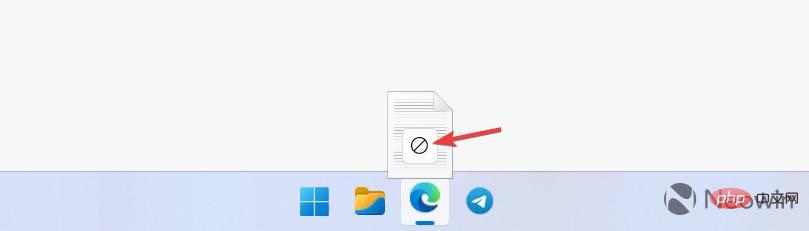
另一個令人困惑的事情是,「開始」選單允許您從「所有應用程式」清單將應用程式固定到工作欄,但不能從「固定」部分。
更多Pin 圖和更少推薦內容
微軟不想讓Windows 11 用戶選擇擺脫「開始」功能表中的「推薦」部分,但它可以讓您將其縮小。 Windows 11 22H2 的「開始」功能表有三種新版面:更多引腳、預設和更多建議。停用建議仍然會在「開始」功能表中留下很大的空白區域。

此外,您可以透過右鍵點擊開啟的「開始」功能表更快地進入「開始」功能表設定。
開始功能表上的資料夾
開始功能表資料夾是微軟的另一回事將其與動態磁貼(RIP) 一起刪除後,將帶回Windows 11。開始功能表上的資料夾現在感覺更通用,更類似於 Android/iOS。您可以將一個應用程式拖放到另一個應用程式上以建立資料夾、新增更多應用程式、刪除現有應用程式以及重新命名資料夾。
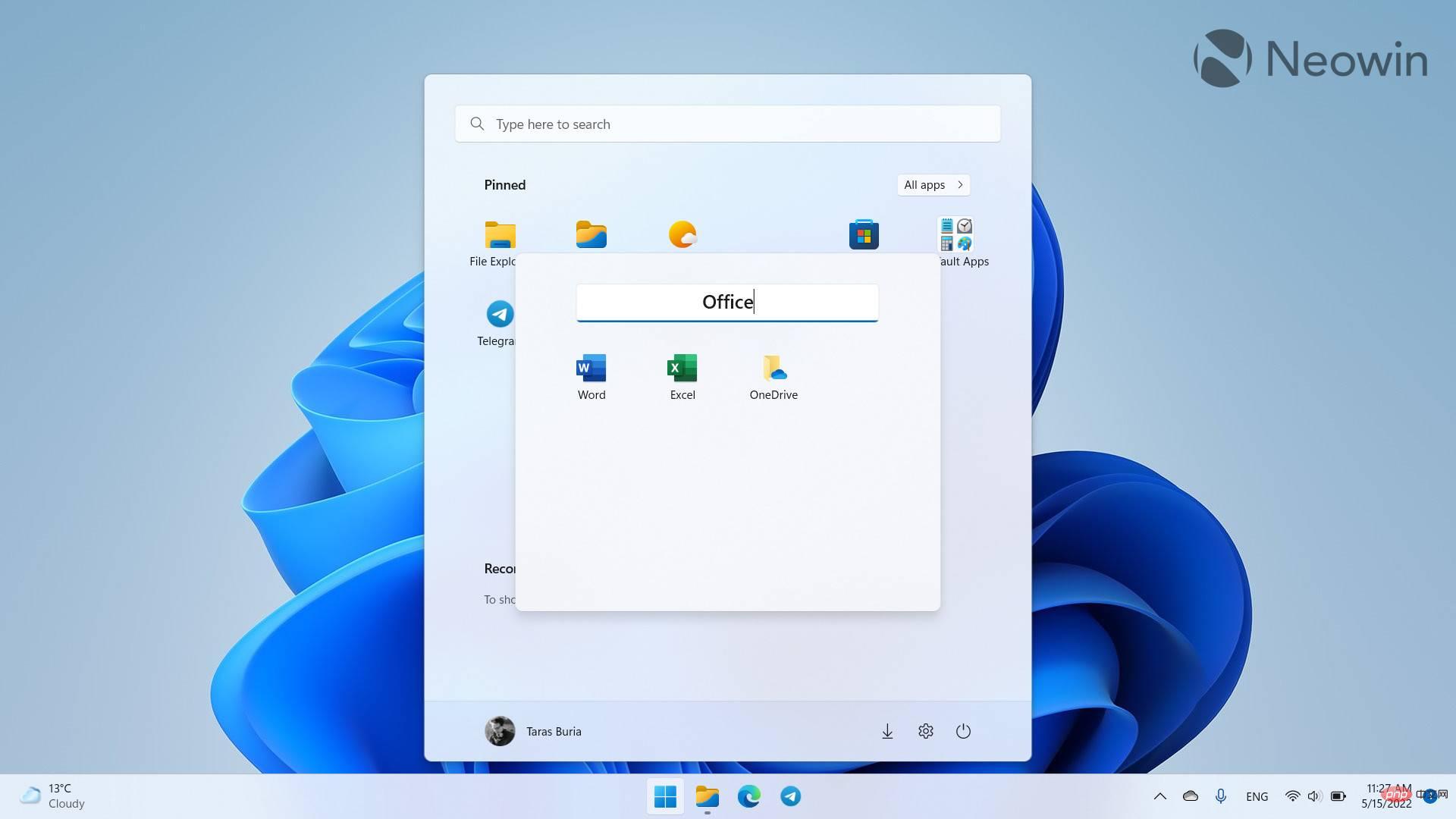
唯一缺少的是透過右鍵單擊快速刪除資料夾的選項。您需要從資料夾中拖出每個應用程式才能將其刪除。
新的觸控手勢
多虧了幾個新手勢,開始功能表和工作列在觸控螢幕電腦上的 Windows 11 22H2 中更易於操作。他們來了:
團隊特定的工作列改進
微軟Teams 使用者現在可以從兩個方便的呼叫相關功能中受益。第一個是使用通知區域中的麥克風圖示使麥克風靜音的能力(開發人員可以優化他們的應用程式以在他們的信使中支援此功能)。第二個可讓您快速共用開啟的視窗。將滑鼠懸停在工作列上的應用程式上,然後按一下「共用此視窗」。
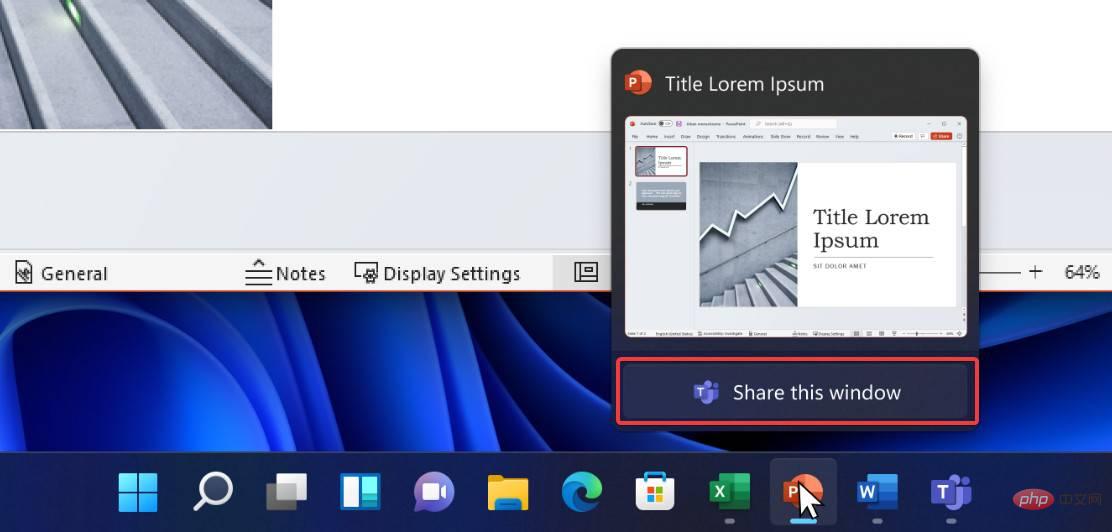
#改進了藍牙的快速設定
Windows 11 22H2 帶來了更新的快速設定選單,主要改進集中在藍牙上。您無需導航至「設定」應用程式即可快速尋找並連接到藍牙裝置。許多用戶想要微軟做出這項改變,我們很高興看到微軟聽。
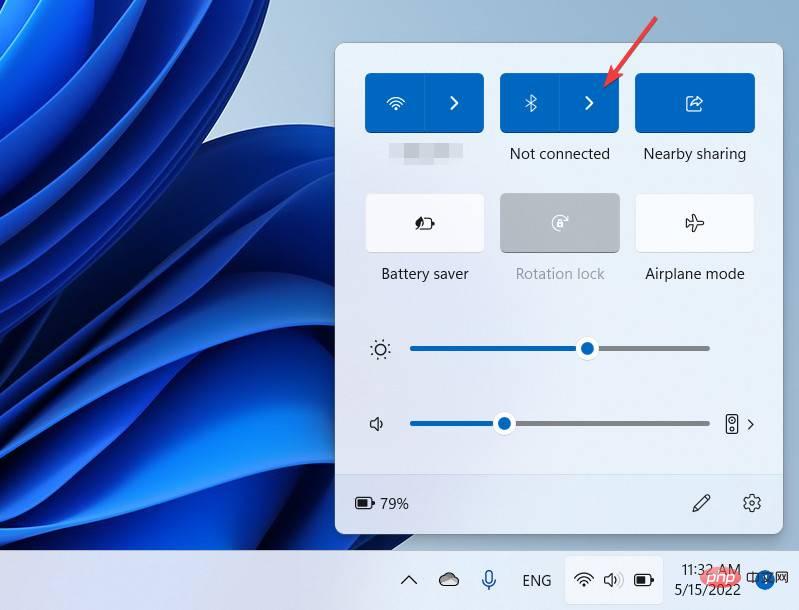
說到快速設置,同樣值得注意的是微軟重新設計了電池充電指示燈。新版本更易於閱讀,尤其是在電池電量不足時。您會在鎖定畫面上找到相同的電池指示燈。
微軟承諾為Windows 11 發布一個選項卡式檔案總管,但截至撰寫本文時,此功能並未進入Windows 11 22H2 候選版本。儘管如此,作業系統還是為檔案總管獲得了相當多的改進和新功能。
將檔案固定到快速存取收藏夾
#檔案總管現在不僅可以固定到快速存取資料夾,還可以固定到特定文件。此外,微軟將快速存取部分重新命名為收藏夾,以幫助 Windows 用戶更好地了解該部分的工作方式。您有經常造訪的文件嗎?只需將其固定到收藏夾即可使其在主頁上永久可用。
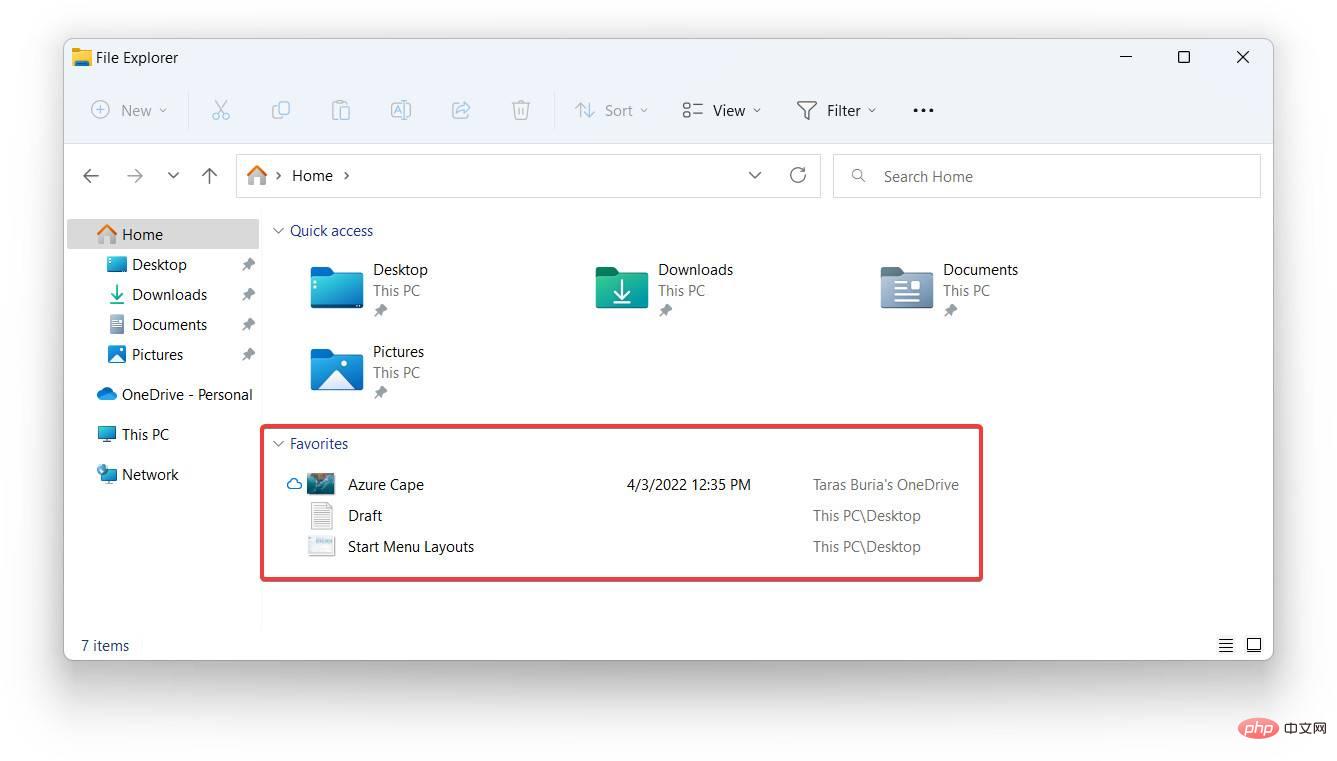
資料夾預覽
這是微軟的另一個功能在 2021 年 Windows 11 的初始版本中殺死它後恢復。 Windows 11 22H2 中的檔案總管可以在資料夾縮圖上顯示預覽。
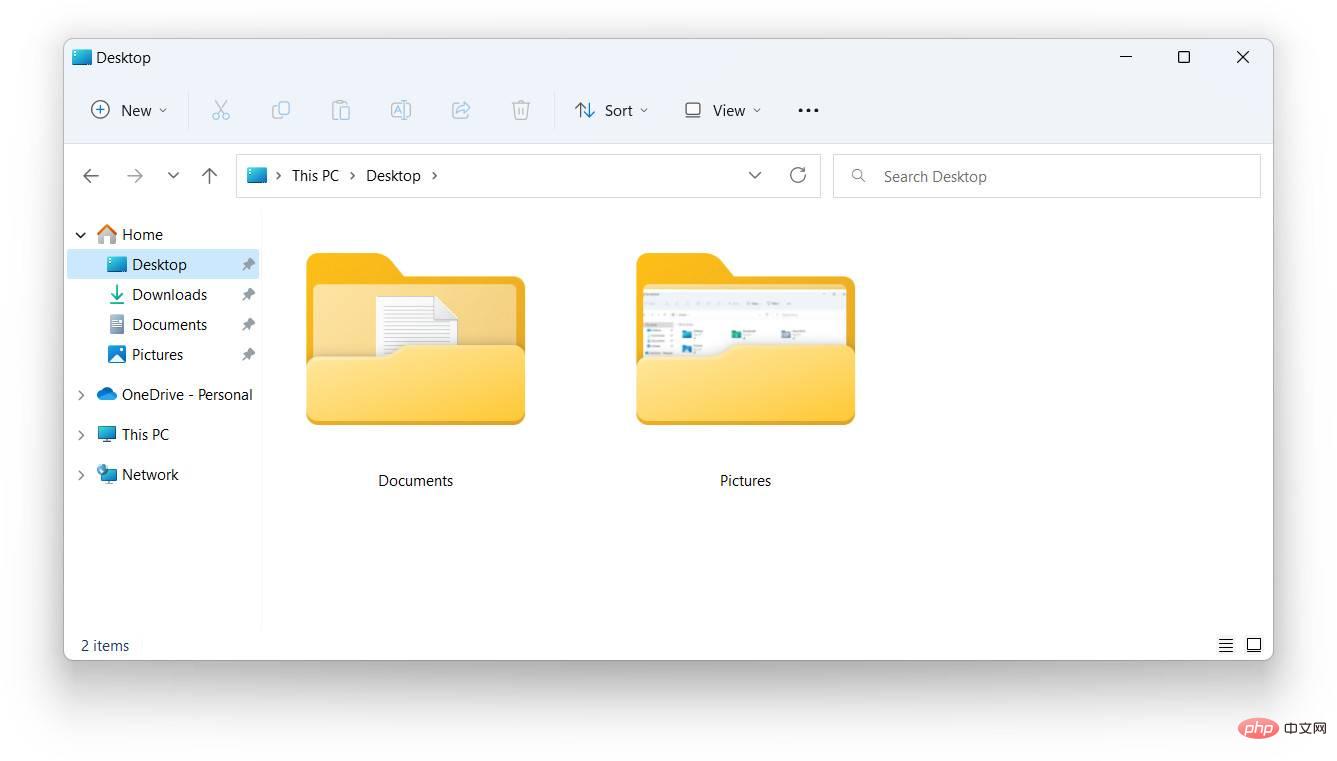
我們也應該注意,您可以使用簡潔的第三方應用程式自訂資料夾縮圖。
與 OneDrive 更好地整合
使用 Windows 11 22H2,現在可以更輕鬆地檢查 OneDrive 狀態和儲存。檔案總管收到一個新按鈕,該按鈕會觸發帶有 OneDrive 詳細資訊的浮出控制項。您可以查看剩餘空間、檢查同步狀態、開啟 OneDrive for Web 並進入 OneDrive 設定。這不是最具開創性的變化,但它使在 Windows 11 中使用 OneDrive 更加方便和直觀。
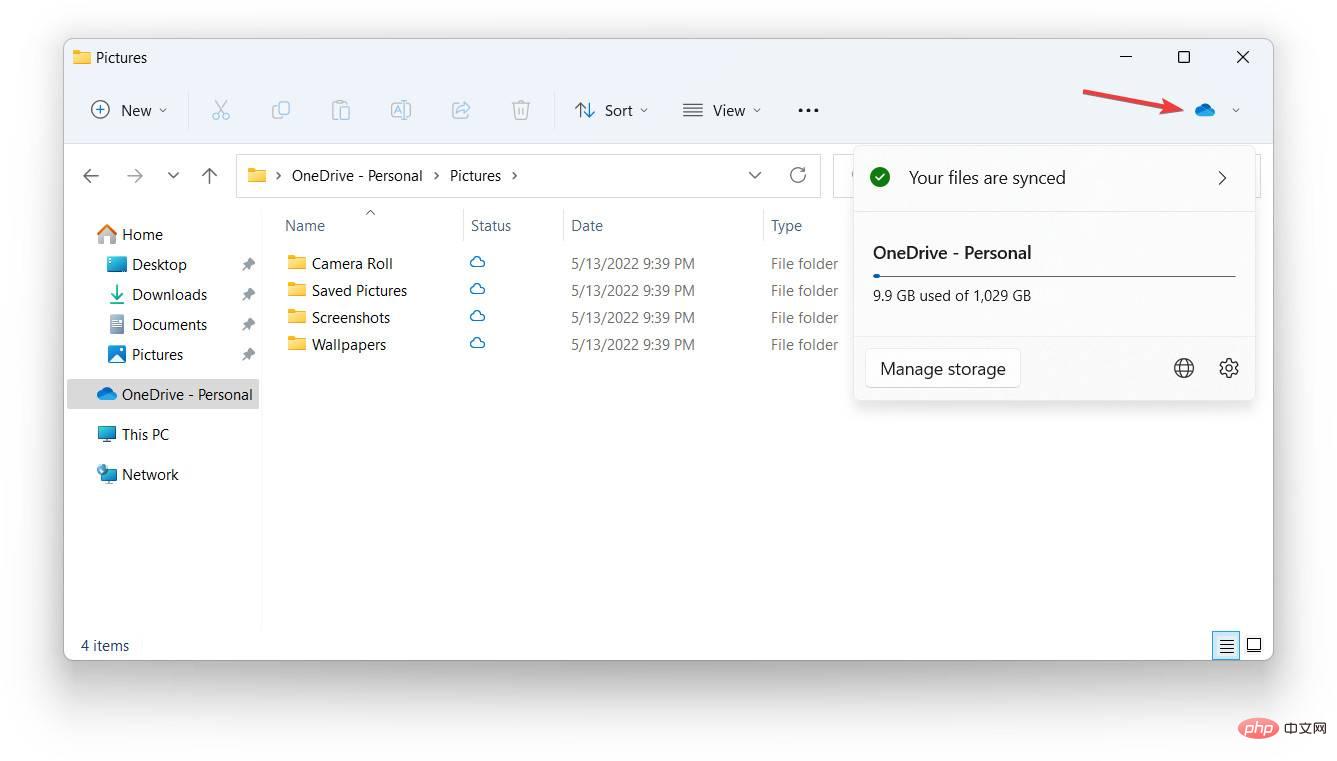
用於將路徑複製到文件的新捷徑
#按 Ctrl Shift C 將補丁複製到所選文件,而無需開啟上下文選單。
改進的快照佈局
現在可以更輕鬆地使用觸控螢幕或滑鼠在桌面上捕捉視窗。抓住一個視窗並將其拖曳到螢幕頂部以顯示可用的快照佈局並快速排列其他應用程式。此功能是可自訂的,因此如果您不喜歡它可以停用它。
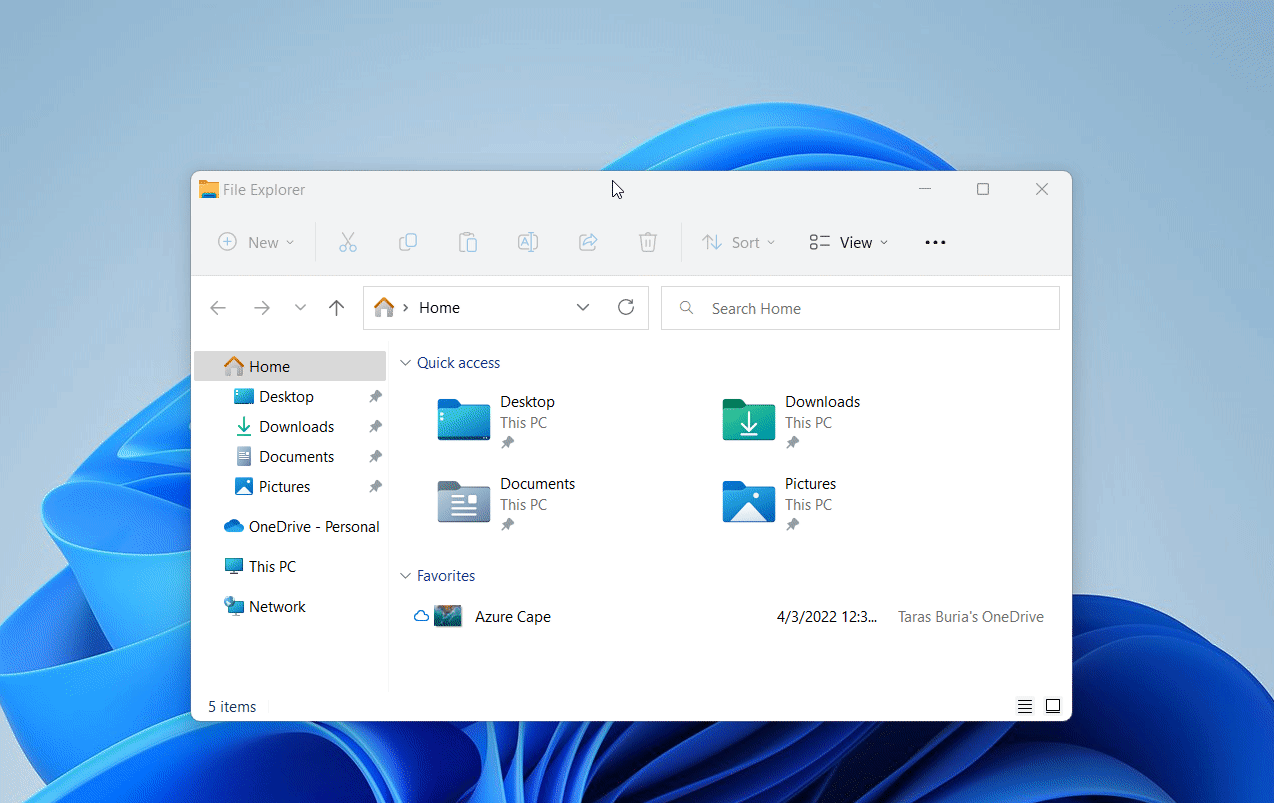
如果您喜歡使用鍵盤快速鍵執行任務,您會很高興知道現在可以按 Win Z 和相應的數字鍵來建立快照佈局。
以前,您只能透過將滑鼠懸停在最大化/最小化按鈕上來觸發快照佈局,這對於具有觸控螢幕的平板電腦或 PC 來說不是最方便的選擇。
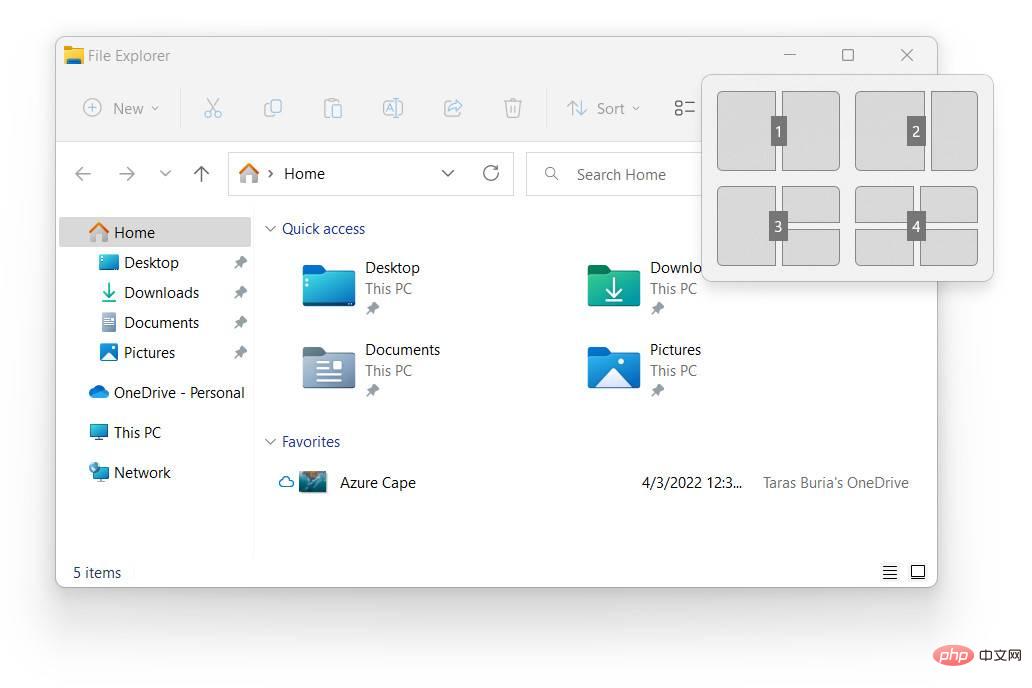
Ye-olde Windows 8 風格的音量滑桿終於消失了!
微軟終於放棄了舊的和過時的 Windows 8 風格的音量和亮度滑桿。取而代之的是,Windows 11 提供了位於工作列中心上方的乾淨、緊湊和現代的指示器。
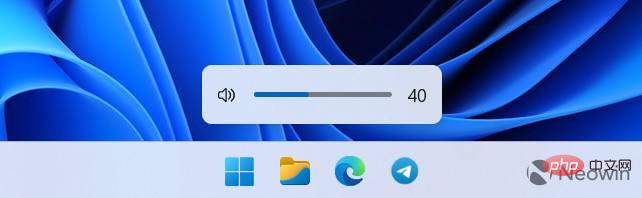
「桌面版Windows 聚焦
Windows 11 將Windows Spotlight 擴展到桌面。現在你可以讓微軟使用從 Bing 提取的圖像來更改您的桌布。此功能還可以輕鬆存取有關特定圖片的更多資訊。
您可以透過導覽至設定 > 個人化 > 背景 > 個人化您的背景 > Windows Spotlight 在桌面上啟用 Windows Spotlight。請注意,開啟 Windows Spotlight 會在桌面上放置一個附加圖示。停用 Windows Spotlight 是刪除該圖示的唯一方法。
更新的鎖定畫面
Windows 11 中的鎖定畫面收到了更新的媒體控件,以遵循作業系統的一般設計語言。這是一個微小的變化,但它有助於創建一個稍微更一致的 UI。
更新圖示和更多雲母效果
微軟進行了一些調整以使Windows 11 中的上下文選單更易於理解。該公司更改了重命名、屬性和優化圖標,以提高可發現性和一致性。
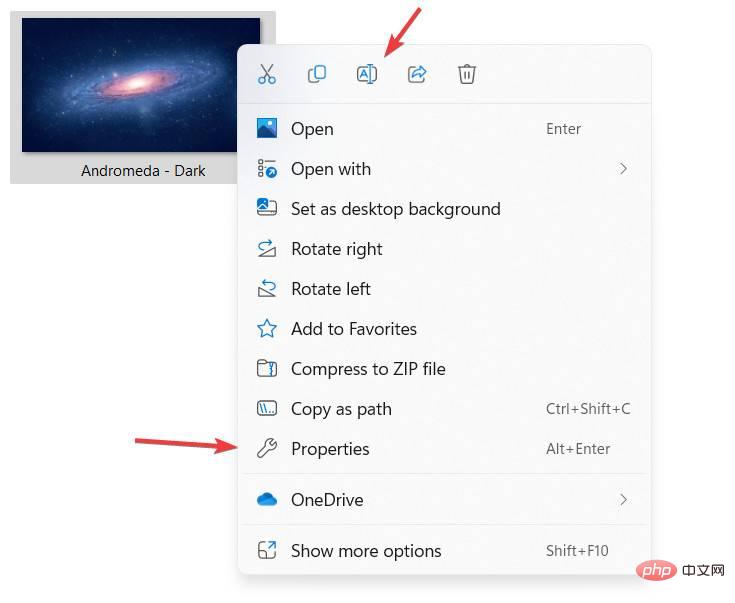
最後,雲母效果現在出現在整個作業系統的更多區域,特別是在視窗標題列上。
Windows 11 22H2 繼續將舊版控制面板不斷遷移到「現代」Windows 設定應用程式。在此版本中,微軟進行了一些更改以將控制面板的以下部分重定向到設定應用程式:
新設計
#安裝Windows 11 22H2 後,你會注意到工作管理員有一個全新的設計(自2012 年以來的第一次視覺更新),它遵循Windows 11 UI 原則。您仍然無法透過右鍵單擊任務欄來呼叫任務管理器,但該應用程式透過支援暗模式和遵循系統強調色的能力來彌補這一點。
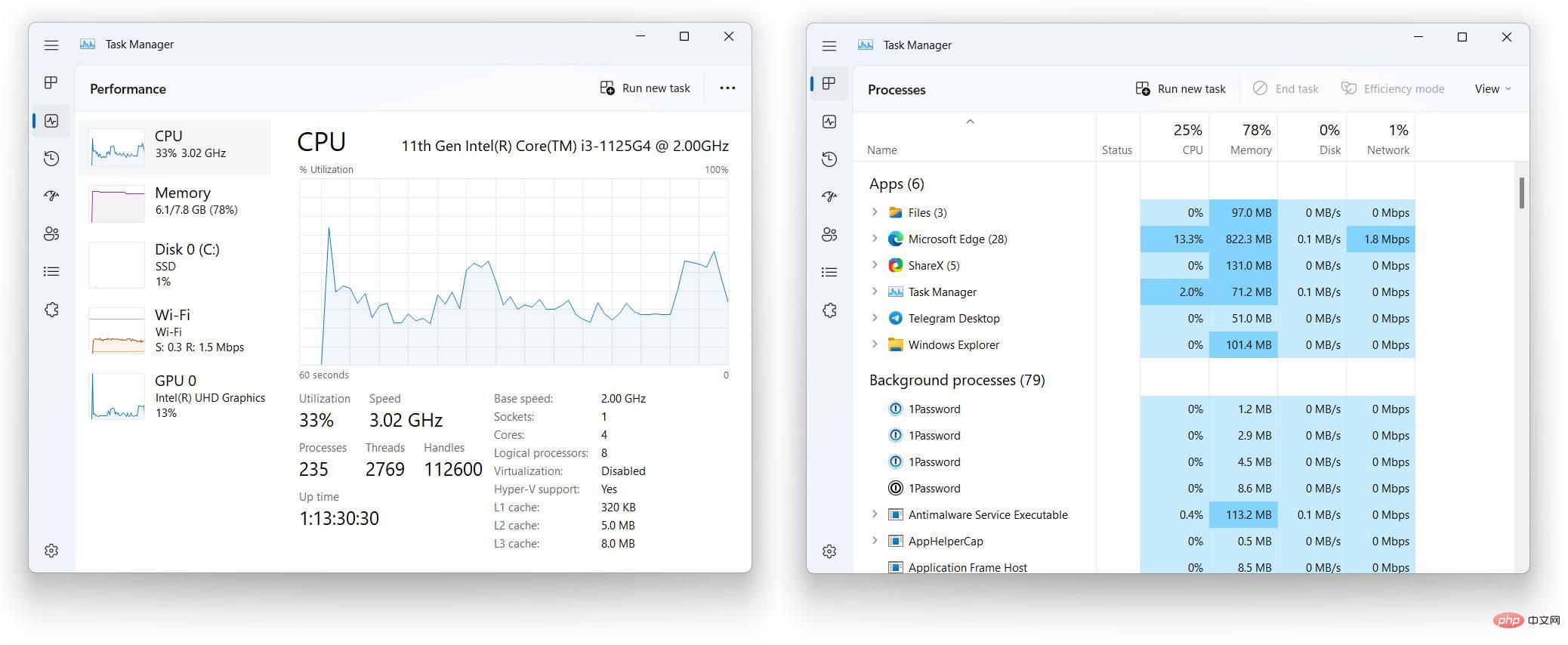
效率模式
重新設計的 UI 並不是 Windows 11 22H2 中任務管理器的唯一變更。該應用程式現在支援效率模式,它允許您手動限制具有高資源消耗的應用程式或進程。要將流程切換到效率模式,請右鍵單擊它並選擇相應的選項。
值得注意的是,您無法將效率模式套用至系統進程或進程組。
請勿打擾和專注
Windows 11 22H2 帶來了適當的請勿打擾模式和單獨的焦點模式。請勿打擾(以前的 Focus Assist)是一種使用各種規則關閉傳入通知的更傳統方式。
Focus 是一個稍微高級一點的功能,它允許您創建計時器以專注#於特定任務並透過減少分心來提高您的工作效率。您可以從時鐘應用程式、設定應用程式或工作列上的日曆彈出視窗啟動新會話。焦點會議可以自動啟動請勿打擾模式,隱藏通知徽章並停用圖示閃爍。
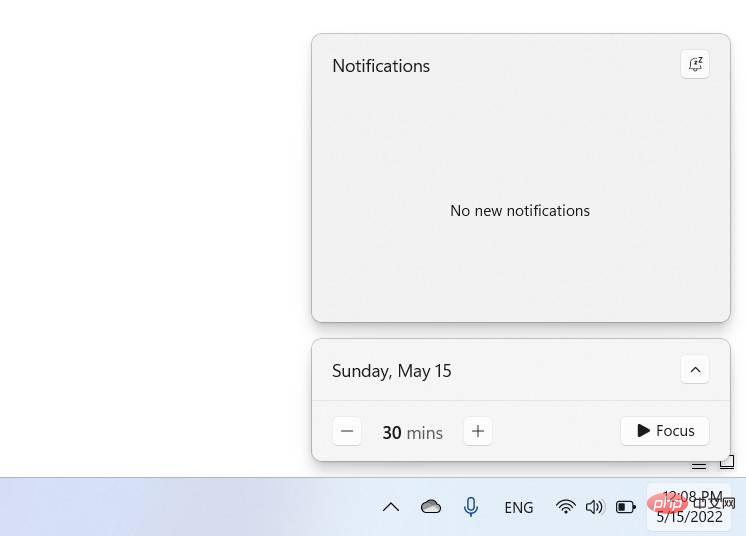
總體而言,在 Windows 11 中管理通知和使用請勿打擾模式更易於理解和自訂。
改進了對 AirPods 的支援
Windows 11 現在可以更好地與各種 AirPods 型號搭配使用。該作業系統獲得了寬頻語音支持,可以為語音通話提供更好的音訊品質。
具有高刷新率的顯示器上的動畫更快
具有快速螢幕的受支援設備上的動態刷新率現在適用於作業系統的許多部分,而不僅僅是在Office 中或在墨跡書寫時。 Windows 11 在顯示動畫、捲動和移動遊標時可提升至 120Hz。這將使作業系統在受支援的硬體上感覺流暢且反應更快。
改進的飛航模式
Windows 可以記住飛航模式下可用無線電的狀態,以便在下次切換模式時保持它們運作。
現代軟體中沒有足夠的輔助功能。總是有改進的餘地,以使現代技術更好地為身體受限的人服務。對於 Windows 11 22H2,微軟帶來了幾個主要的新輔助功能。
系統範圍的即時字幕
Windows 11 22H2 帶來了系統範圍的裝置上即時字幕。作業系統可以自動轉錄來自任何音訊來源的語音內容,包括麥克風。後者意味著有聽力問題的用戶可以獲得字幕並即時關注面對面的對話。
啟用後,即時字幕會出現在螢幕頂部,就在大多數電腦都有相機的位置下方。這將幫助人們專注於對話並繼續參與遠距會議。微軟允許在用戶方便時將即時字幕面板移動到其他位置。
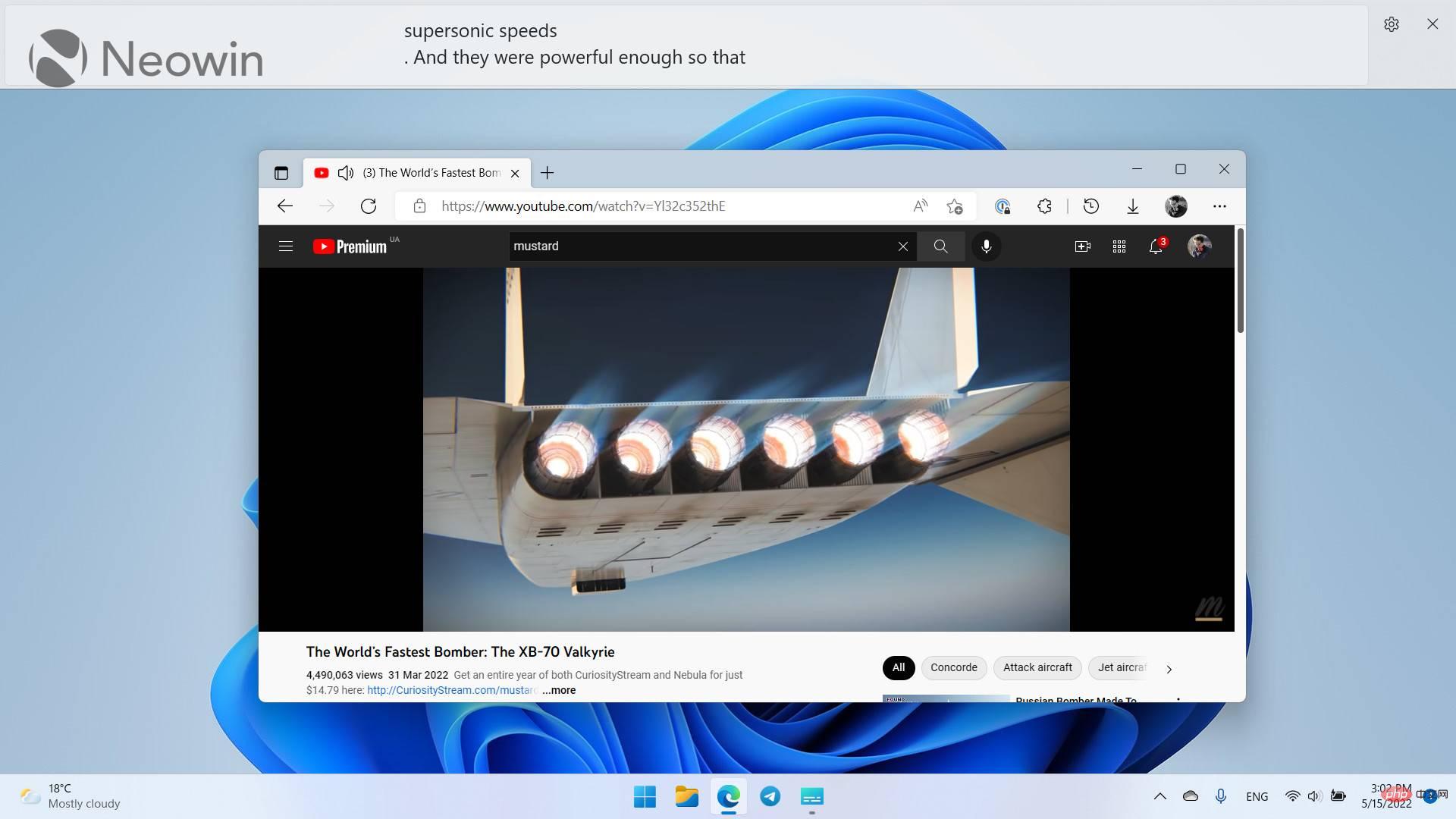
Windows 11 22H2 中即時字幕的最佳方面之一是此功能不需要有效的 Internet 連接並且完全保持在本地(您需要在首次啟動時下載功能包)。唯一不好的是 Live Captions 目前只支援美國英文。
語音存取
Voice Access 是一項新功能,可透過您的聲音控制電腦。啟動後,Voice Access 可以向您顯示互動式教程,其中包含有關使用它的所有詳細資訊。 Voice Access 帶來的一個重大變化是能夠模擬標準輸入和點擊。 Windows 將顯示一個網格疊加層,您可以透過語音使用它來判斷作業系統應點擊的位置。
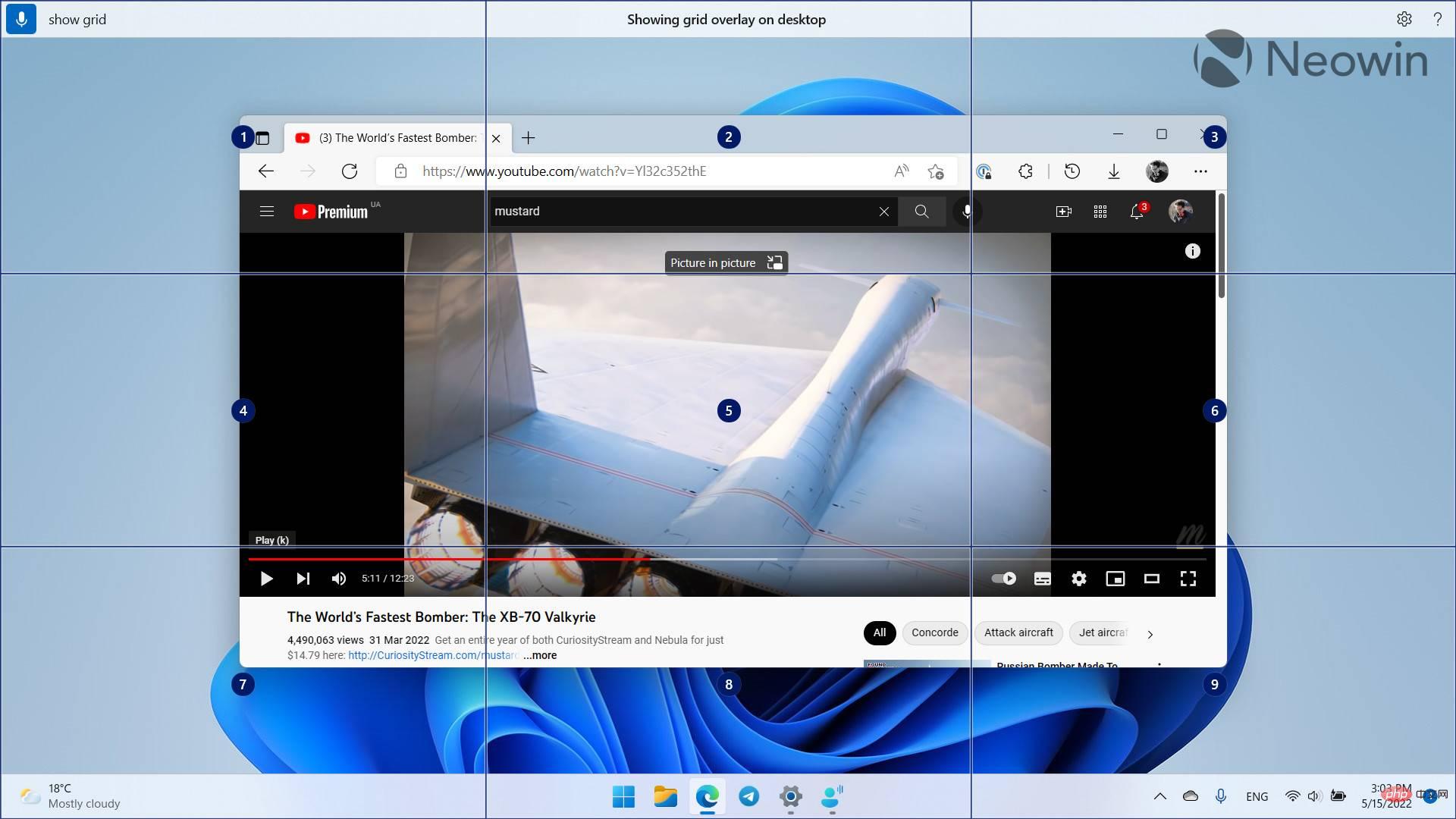
與即時字幕一樣,語音存取不需要網路連接,所有處理資料都保留在本地。至於語言,目前只有美國英語可用。
自然敘事者
最後,Windows 11 22H2 為敘事者帶來了更自然的聲音(僅限美國英語)。那些依賴預設 Windows 螢幕閱讀器的人會很高興聽到更多的人類聲音和更少的機器人聲音。同樣,此功能不需要互聯網,因為所有處理都在本地進行。
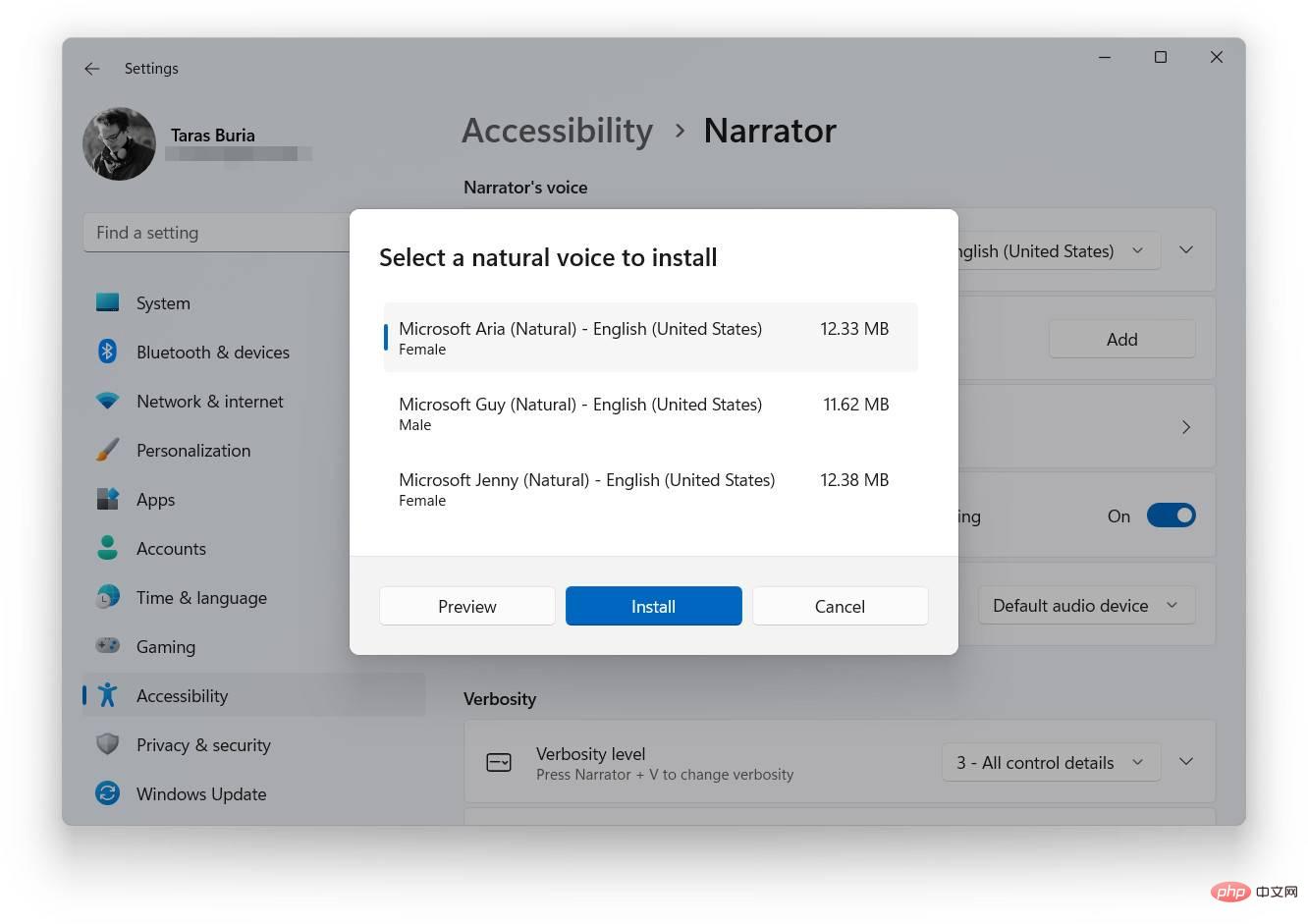
Windows 11 22H2 不會改變硬體需求。 您仍然需要一個相對現代的處理器和一個 TPM 晶片才能正式運行作業系統。改變的是初始設定過程。現在,所有 SKU 都必須有活動的 Internet 連接,而且您需要使用Microsoft登入帳戶(您可以嘗試使用本教學來繞過此限制)。
另一件可以讓您煩惱的事情是更新的搜尋。它仍然非常愚蠢(嘗試搜尋“回收站”),但現在有更多推薦內容,或者只是廣告。此外,許多最佳功能都是區域鎖定的。想要進行基本計算但住在美國境外?嗯,太糟糕了。
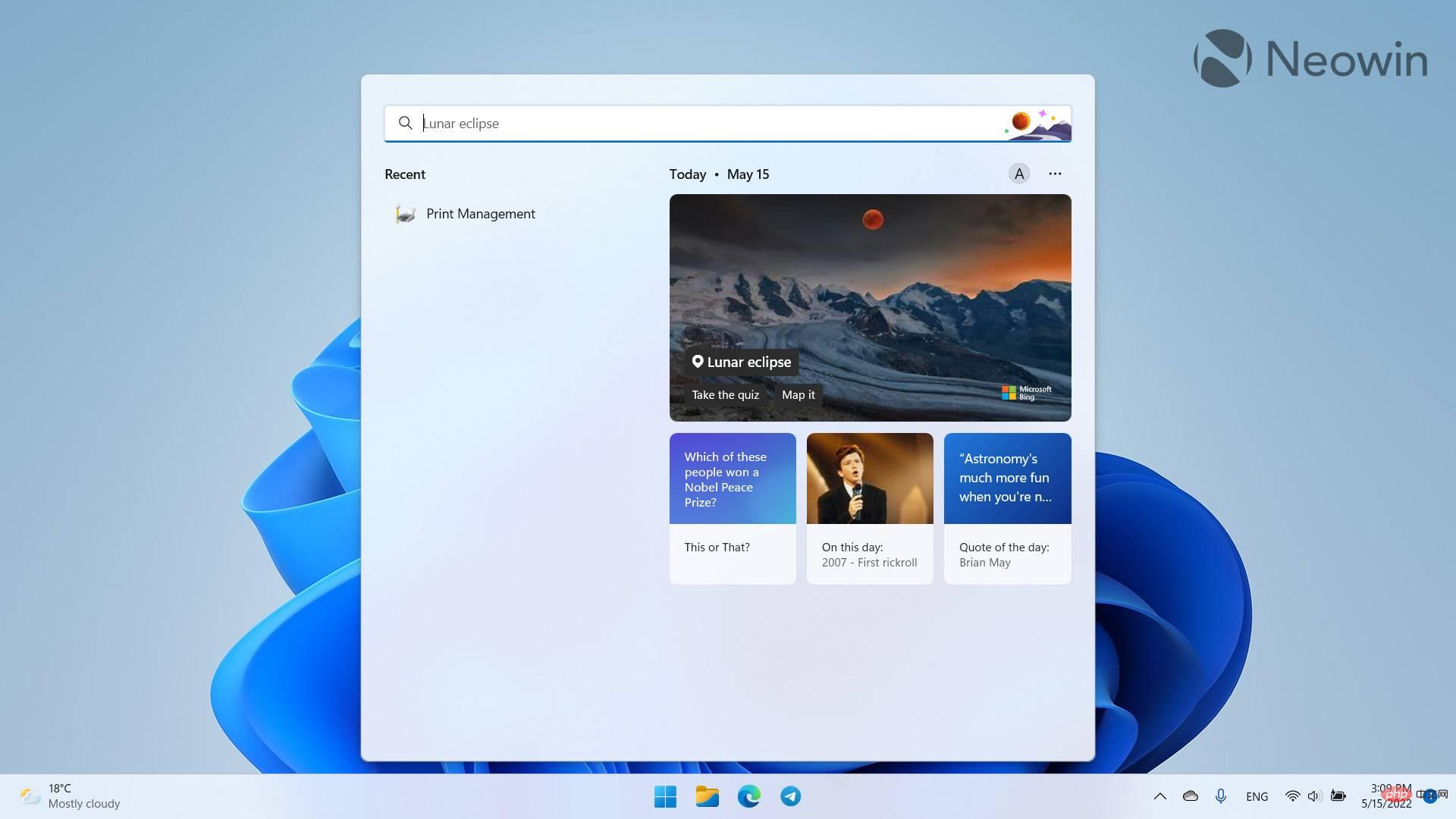
微軟不知何故,設法使不那麼有用和不那麼智能的 Windows Widgets 邊緣令人厭惡。 Windows 11 將標準小工具與全新安裝的各種新聞和故事混合在一起,因此找到所需的小工具將使您滾動瀏覽小報新聞和其他廣告。幸運的是,微軟將尊重從初始 Windows 11 版本升級到版本 22H2 的系統上的小工具佈局。
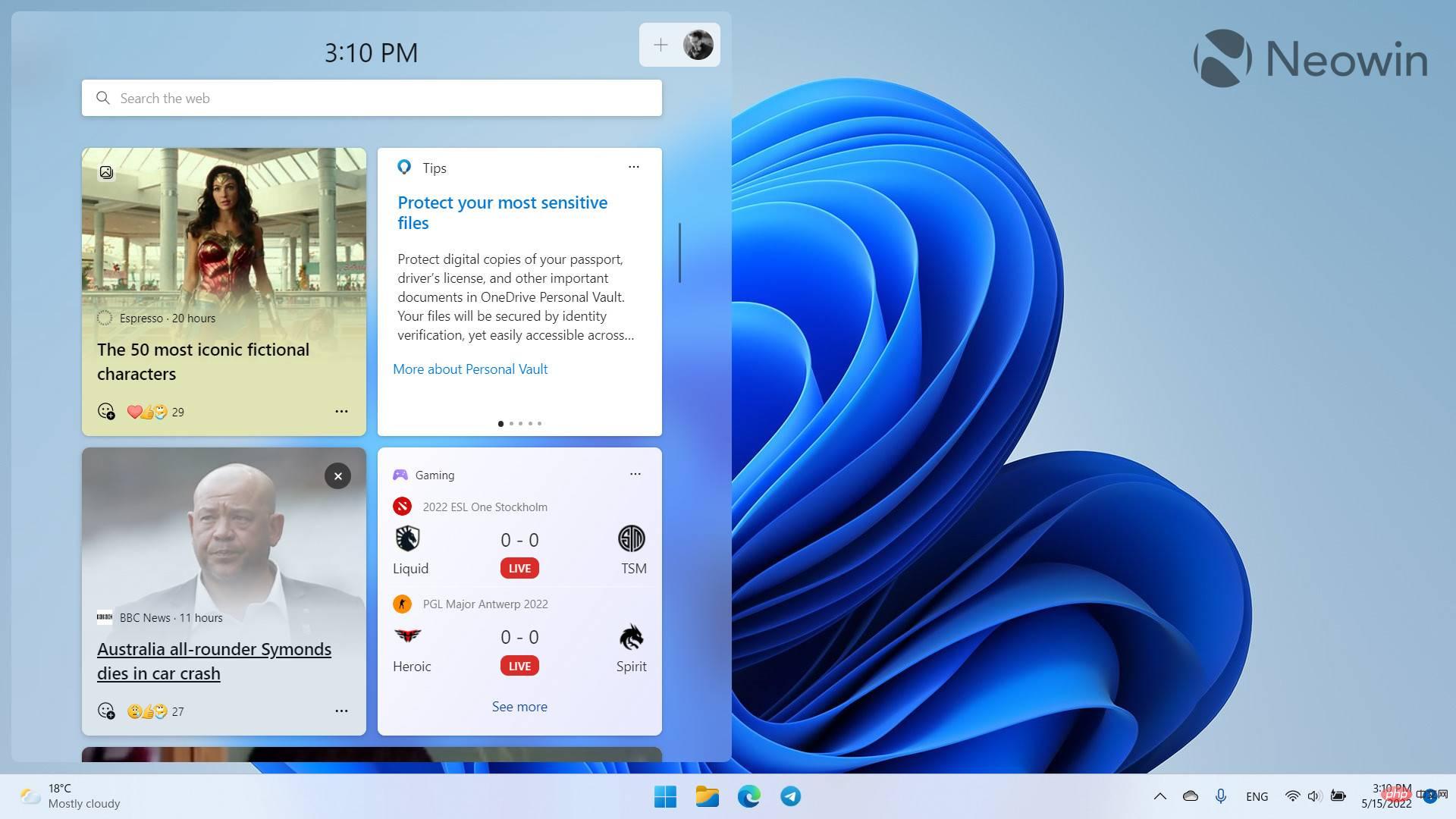
儘管傳聞眾多,Windows 11 22H2 仍然不允許第三方開發者建立和分發自訂 Windows 小工具。一些庫存小部件仍然是您唯一的選擇,現在與黃色印刷機完全混合。
以上是Windows 11 22H2 中的新功能,最新作業系統的第一個功能更新的詳細內容。更多資訊請關注PHP中文網其他相關文章!




